DPE-Monitor Panel
Das Standardpanel für den Datenpunktelement-Monitor befindet sich im Verzeichnis
< wincc_oa_path >/panels/vision/dpe_monitor.pnl. Aufschalten
des Panels erfolgt derfolgt durch Klick auf Auswertungen/DPE-Monitorim System
Management Panel. Für das Aufschalten des System Management-Panels muss der Benutzer die
Berechtigungsstufe 4 besitzen.
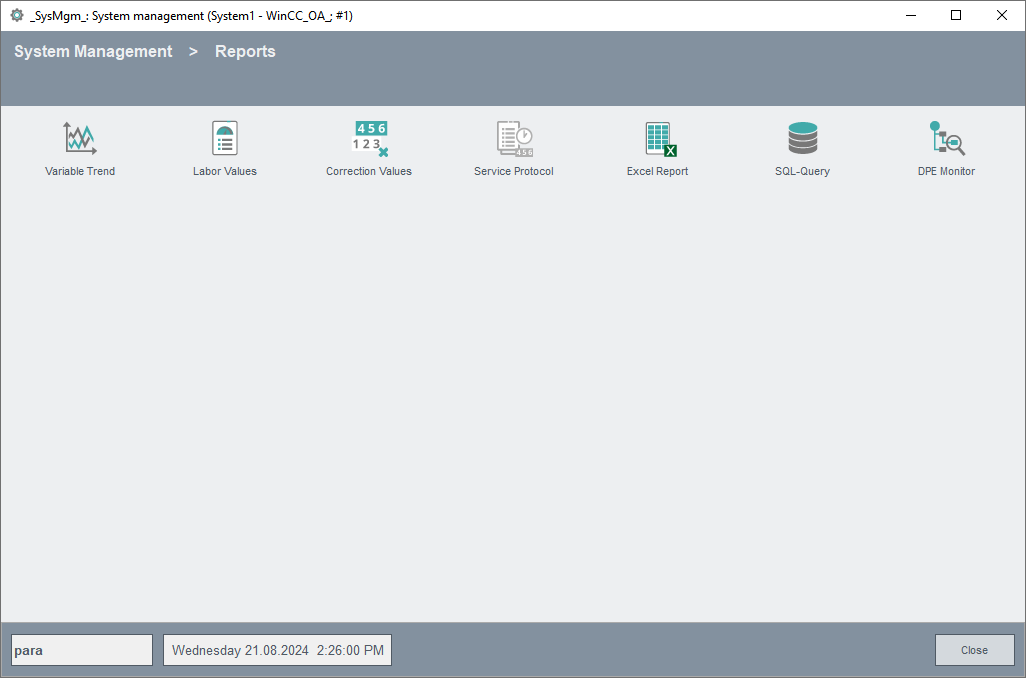
Das DPE-Monitor Panel sieht wie folgt aus:
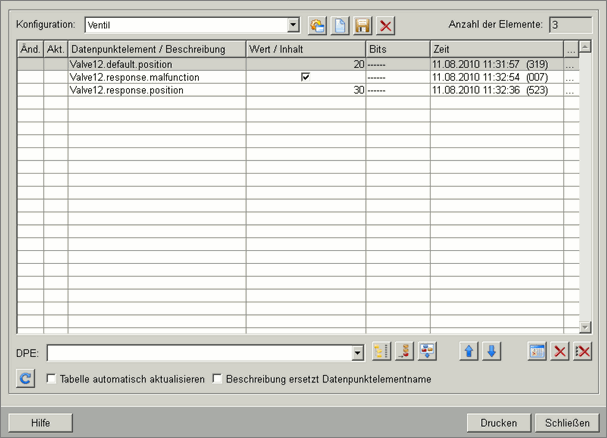
Das DPE-Monitor Panel enthält die gewählten Datenpunktelemente, gegliedert in tabellarischer Form. Die Anzeige von Datenpunktelement/Beschreibung, Wert/Inhalt, Statusbits und Zeit der Wertänderung des DPE wird in den gleichnamigen Spalten dargestellt. Zusätzliche Spalten zeigen die jeweils aktuellste Wertänderung einer Zeile (Spalte "Akt."), bzw. geben die Anzahl der Wertänderungen im Zeitraum, in dem automatisch aktualisiert wird, für jede Zeile an (Spalte "Änd."). Die letzte Spalte "..." öffnet ein Panel, in dem Detailinformationen zum ausgewählten Datenpunktelement ersichtlich sind (siehe auch Kapitel DP Information). Durch Klick auf eine Zelle, kann in der Tabelle ein neuer Wert gesetzt werden. Hierfür muss der Benutzer die entsprechende Berechtigung besitzen.
Für die Bedienung dieses Panels steht die nachfolgend beschriebene Combobox zur Verfügung:
Konfiguration: Der Benutzer kann die, in einer Tabelle zusammengefassten DPE's, als Konfiguration speichern. Die Combobox enthält alle verfügbaren Konfigurationen.
![]() Gewählte Konfiguration laden
Gewählte Konfiguration laden
Lädt die aus der Combobox gewählte Konfiguration in die Tabelle.
![]() Neue Konfiguration erstellen
Neue Konfiguration erstellen
Legt eine neue Konfiguration an. Klicken Sie die Schaltfläche und geben Sie den Namen der neuen Konfiguration in das Textfeld ein.
![]() Konfiguration speichern
Konfiguration speichern
Speichert die ausgewählte Konfiguration.
![]() Gewählte Konfiguration löschen
Gewählte Konfiguration löschen
Löscht die ausgewählte Konfiguration.
Anzahl der Elemente: In diesem Feld wird die Anzahl der Zeilen (DPE's) der aktuell geladenen Konfiguration angezeigt.
DPE: Diese Combobox zeigt das zuletzt gewählte Datenpunktelement.
Datenpunktelemente können entweder mittels Datenpunkt Selektor oder dem Gebrauch von Wildcards ausgewählt bzw. direkt in die Combobox eingegeben werden. Bei manueller Eingabe eines DPE's in die Combobox, muss der Eintrag zunächst mit der Enter-Taste bestätigt werden, und kann dann mittels "DPE einfügen" an die Tabelle angehängt werden. Beim Einsatz von Wildcards, wird ein weiteres Panel geöffnet, in dem alle DPE's laut Muster angezeigt und ausgewählt werden können (siehe auch DPE Suche mittels Wildcards).
![]() Datenpunkt Selektor
Datenpunkt Selektor
Auswahl eines DPE's mit dem Datenpunkt Selektor (siehe auch DP-Selektor). Beachten Sie, dass, wenn Sie ein Knotenelement anstatt eines Blattes auswählen, alle Blattelemente unterhalb des Knotens in die Liste übernommen werden Gibt es mehrere Blattelemente einzufügen, als in die Liste noch übernommen werden dürfen, werden nur die ersten, die zu der Liste passen, übernommen und eine Warnung angezeigt. Nicht für die Anzeige mögliche Datentypen werden ohne Rückfrage weggelassen.
![]() DPE einfügen
DPE einfügen
Fügt das ausgewählte DPE zur Tabelle hinzu.
![]() Gruppe einfügen
Gruppe einfügen
Bei Klick auf diese Schaltfläche öffnet sich ein weiteres Panel, welches die Auswahl einer bereits angelegten Datenpunktgruppe in WinCC OA erlaubt (siehe auch DP-Gruppe einfügen). Es kann die gesamte Datenpunktgruppe oder auch nur eine Auswahl aus dieser in die Tabelle eingefügt werden.
 HINWEIS
HINWEIS
Beachten Sie, dass nur Gruppen mit maximal 25 Einträgen über den DPE-Monitor selektiert werden können.
![]() Zeile nach oben verschieben
Zeile nach oben verschieben
Die selektierte Zeile wird um eine Zeile nach oben verschoben.
![]() Zeile nach unten verschieben
Zeile nach unten verschieben
Die selektierte Zeile wird um eine Zeile nach unten verschoben.
![]() Spalte Änderungen zurücksetzen
Spalte Änderungen zurücksetzen
Setzt die Spalte ;Änderungen; zurück, d.h. die angezeigte Zahl der Änderungen eines DPE's wird in dieser Spalte gelöscht.
![]() Gewählte Zeile löschen
Gewählte Zeile löschen
Löscht die selektierte Zeile aus der Tabelle.
![]() Tabelle löschen
Tabelle löschen
Löscht sämtliche Einträge einer Tabelle.
Die Aktualisierung der Tabelle im Panel kann vom Benutzer entweder manuell durch die Taste links unten, oder durch setzen der Checkbox "Tabelle automatisch aktualisieren" angestoßen werden. Das Aktivieren der Checkbox führt zu einer permanenten Aktualisierung eines DPE's in der Tabelle, bei Änderung des Wertes/Zeitstempel. Alle anderen Funktionstasten (siehe Abbildungen oben) sind bei dieser Option ausgegraut und können nicht mehr benutzt werden.
![]() Tabelle aktualisieren
Tabelle aktualisieren
Die Aktualisierungszeit wird im Panel ganz oben rechts angezeigt.
Die Checkbox "Beschreibung ersetzt Datenpunktelement" zeigt in der Tabellenspalte die parametrierte DPE-Beschreibung statt der DPE-Struktur.
Die Tasten am Panel ganz unten:
Drucken: Druckt die Tabelle am definierten Standarddrucker.
Schließen: Schließt das DPE-Monitor Panel.
Hilfe: Öffnet diese Online-Hilfe.
DPE Suche mittels Wildcards
Bei der Auswahl von Datenpunktelementen erlaubt die Combobox "DPE" eine Suche über Namensmuster (Wildcards). Durch Eingabe eines Musters (z.B. "*.value") und bestätigen mit der Enter-Taste, wird ein Panel geöffnet, welches die Datenpunktelemente, dem Muster entsprechend, anzeigt. Aus diesem Panel kann der Benutzer einzelne DPE's, durch Doppelklick oder selektieren und drücken der Taste "OK", einer Konfiguration hinzufügen. Mehr Informationen zum Thema Wildcards finden Sie im Kapitel Wildcards dieser Hilfe.

DP-Gruppe einfügen
Statt einzelner DPE's kann auch eine in WinCC OA angelegte Datenpunktgruppe bzw. eine Auswahl von DPE's aus dieser Gruppe, ausgewählt, und in die Tabelle eingefügt werden. Das folgende Panel öffnet sich durch Klick auf die Funktionstaste "Gruppe einfügen":
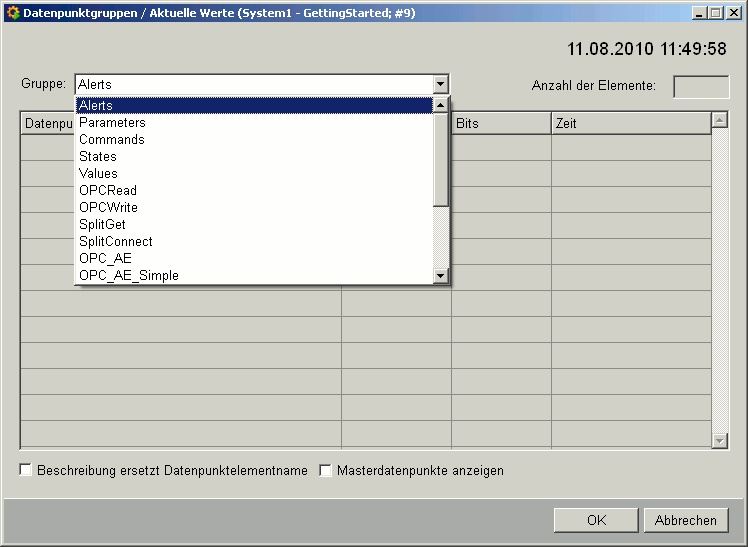
Aus der Combobox "Gruppe" kann eine Datenpunktgruppe ausgewählt, und die gesamte Liste oder Teile daraus, in das DPE-Monitor Panel übernommen werden (durch Klick auf die Taste "OK"). Die einzelnen Elemente, die der DP-Gruppe zugehören, werden in tabellarischer Form angezeigt. Mit den Checkboxen "Beschreibung ersetzt Datenpunktelement" und "Masterdatenpunkte anzeigen", können weitere Optionen für die Anzeige eingestellt werden. Die Anzahl der Elemente, die der DP-Gruppe angehören, ist im Textfeld "Anzahl der Elemente" ersichtlich.
Weitere Informationen zu den Datenpunktgruppen in WinCC OA finden Sie in der Online-Hilfe unter dem Kapitel Einführung Datenpunktgruppen.



